แก้ไขข้อผิดพลาด 0xc00d36b4 Video Music รายการนี้อยู่ในรูปแบบที่เราไม่รองรับ
ผู้ใช้ได้รับข้อผิดพลาด0xc00d36b4ในWindows 10เมื่อโปรแกรมเล่นสื่อในตัวไม่สามารถเล่นไฟล์วิดีโอบางไฟล์ได้ ในกรณีดังกล่าว โปรแกรมเล่นจะข้ามไฟล์วิดีโอปัจจุบันและเริ่มเล่นไฟล์ถัดไป สาเหตุที่เป็นไปได้บางประการสำหรับข้อผิดพลาด 0xc00d36b4 ในWindows 10รวมถึงรูปแบบไฟล์ที่ไม่ได้รับการสนับสนุน โปรแกรมเล่นสื่อเข้าสู่สถานะลิมโบ การรบกวนของตัวแปลงสัญญาณ ฯลฯ ข้อความแสดงข้อผิดพลาดที่คุณอาจเห็นในGroove MusicหรือWindows Media Playerคือ:
Can’t play, This item is in a format we don’t support, Please choose something else 0xc00d36b4 (0xc00d36b4)
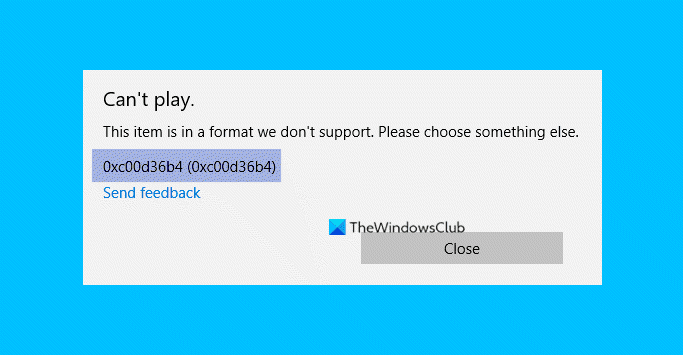
ข้อผิดพลาด 0xc00d36b4 รายการนี้อยู่ในรูปแบบที่เราไม่รองรับ
หากคุณประสบปัญหานี้ ให้ลองทำตามคำแนะนำต่อไปนี้:
- ตรวจสอบ(Verify)ว่ารองรับรูปแบบไฟล์หรือไม่
- เปิดใช้งาน Windows Media Player(Windows Media Player) อีกครั้ง หรือรีเซ็ต Groove(Reset Groove)
- เรียกใช้ตัวแก้ไขปัญหา การ เล่นเสียง(Playing Audio)
- อัปเดตไดรเวอร์ใน Windows 10
- การตั้งค่าการเล่นผิดพลาด
- เปลี่ยนรูปแบบเสียงเริ่มต้น
- ใช้เครื่องเล่นวิดีโอของบริษัทอื่น
1] ตรวจสอบ(Verify)ว่ารองรับรูปแบบไฟล์หรือไม่
เมื่อใดก็ตามที่คุณได้รับข้อผิดพลาดนี้ใน พีซีที่ ใช้ Windows 10(Windows 10)ขั้นตอนแรกที่คุณควรทำคือการตรวจสอบรูปแบบไฟล์ บางครั้งผู้ใช้เล่นไฟล์ที่Windows Media Playerไม่ รองรับ
หากต้องการทราบรูปแบบของไฟล์วิดีโอ ให้คลิกขวาที่ไฟล์แล้วเลือก " Properties " รูปแบบไฟล์บางรูปแบบที่ Windows Media Playerรองรับ ได้แก่mp3 , mp4 , wma , 3gp, aac เป็นต้น คุณสามารถรับรายการโดยละเอียดของรูปแบบไฟล์ที่รองรับได้บนเว็บไซต์ของ Microsoft(Microsoft)
2] เปิดใช้งาน Windows Media Player(Windows Media Player) อีกครั้ง หรือรีเซ็ต Groove(Reset Groove)
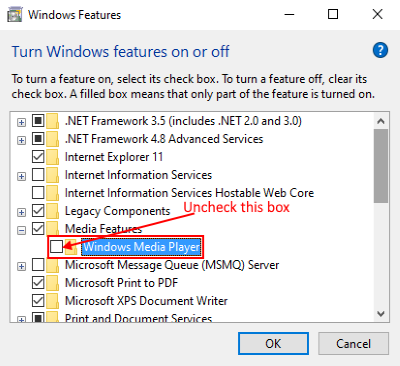
บางครั้งเมื่อWindows Media Playerเข้าสู่สถานะลิมโบ (ไม่เปิดหรือปิด) ข้อผิดพลาด 0xc00d36b4 จะปรากฏขึ้นซึ่งทำให้แอปไม่สามารถทำงานได้ ในสถานะดังกล่าว การปิดใช้งานและเปิดใช้งานแอปอีกครั้งสามารถช่วยได้ นี่คือวิธีการ:
1] ขั้นแรก(First)บังคับปิดแอปโดยใช้ตัวจัดการ(Task Manager)งาน สำหรับสิ่งนี้ ให้คลิกขวาที่ “แถบงาน” และเลือก “ ตัวจัดการงาน(Task Manager) ” ตอนนี้เลือกWindows Media Payerและคลิกที่ปุ่ม "End Task"
2] กดปุ่ม "Windows + R" บนแป้นพิมพ์เพื่อเปิดกล่องโต้ตอบเรียกใช้ (Run)ตอนนี้พิมพ์ appwiz.cpl แล้วคลิกตกลง ซึ่งจะเปิดหน้าต่าง " โปรแกรม(Programs)และไฟล์"
3] คลิก(Click)ที่ "เปิดหรือปิดคุณลักษณะของ Windows" ในแผงด้านซ้าย
4] ขยาย "คุณสมบัติสื่อ" โดยคลิกปุ่ม "บวก" ยกเลิกการเลือก "Windows Media Player" คุณจะได้รับป๊อปอัป คลิกใช่(Yes)จากนั้นคลิกตกลง
5] ตอนนี้ รีสตาร์ทพีซีของคุณและปฏิบัติตามสามขั้นตอนข้างต้นเพื่อเปิดใช้งานอีกครั้ง และรีสตาร์ทระบบของคุณอีกครั้ง ขั้นตอนเหล่านี้อาจช่วยแก้ปัญหาได้
หากเป็นGroove Musicที่ส่งรหัสข้อผิดพลาดนี้ เราขอแนะนำให้คุณเปิดการตั้งค่า(open Settings)และ รีเซ็ต แอป Groove Music(Reset the Groove Music app)
อ่าน(Read) : Windows Media Player ไม่เปิด(Windows Media Player won’t open)ขึ้น
3] เรียกใช้(Run)ตัวแก้ไขปัญหา การ เล่นเสียง(Playing Audio)
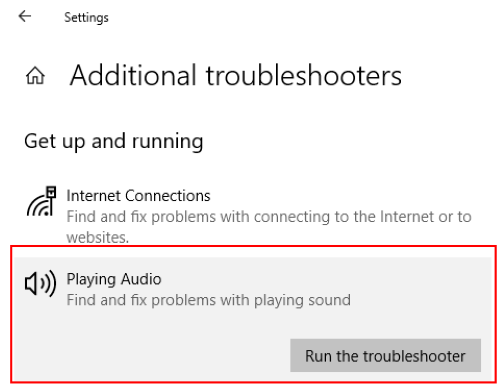
ทำตามขั้นตอนเพื่อเรียกใช้ตัวแก้ไขปัญหา "กำลังเล่นเสียง"
- เปิดแอป "การตั้งค่า" โดยคลิกขวาที่เมนู "เริ่ม" แล้วคลิก " อัปเดต(Update)และความปลอดภัย(Security) "
- เลือก "แก้ไขปัญหา" จากแผงด้านซ้ายแล้วคลิก "ตัวแก้ไขปัญหาเพิ่มเติม"
- คลิก "กำลังเล่นเสียง" จากนั้นคลิก "เรียกใช้ตัวแก้ไขปัญหา" Windowsจะตรวจหาปัญหาและซ่อมแซม
4] อัปเดตไดรเวอร์ใน Windows 10
ในบางกรณี ผู้ใช้จะได้รับข้อผิดพลาด 0xc00d36b4 เมื่อไดรเวอร์ของระบบไม่ได้รับการอัพเดต พิจารณา อัปเด ตไดรเวอร์ของระบบ(updating your system’s drivers)
5] การตั้งค่าการ เล่น(Playback)ผิดพลาด
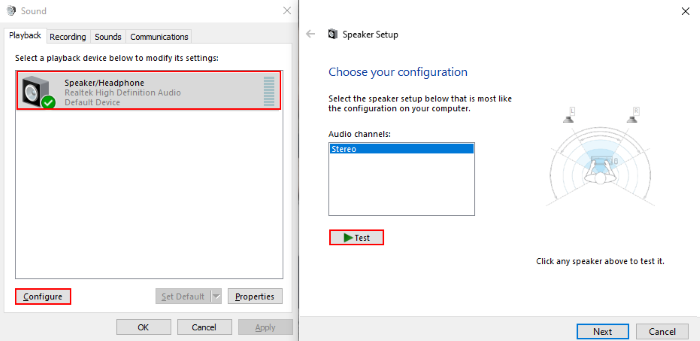
เสียงเพลงที่เสียหายอาจทำให้เกิดข้อผิดพลาด 0xc00d36b4 ทำตามขั้นตอนการแก้ไขปัญหาที่แสดงด้านล่างเพื่อกำหนดการตั้งค่าการเล่น
1] กด "Win + R" พิมพ์ "แผงควบคุม" แล้วคลิกตกลง
2] คลิก "ฮาร์ดแวร์และเสียง"
3] คลิก "เสียง" จะเปิดหน้าต่างใหม่
4] เลือก "ลำโพง/หูฟัง" และคลิก "กำหนดค่า" นี้จะเปิดหน้าต่างใหม่ คลิก(Click)ที่ปุ่ม "ทดสอบ" หากคุณได้รับข้อความ “ Failed to play test tone ” ให้จดช่องนั้นไว้
เมื่อการทดสอบเสร็จสิ้น ให้คลิกที่ปุ่ม "ถัดไป" และยกเลิกการเลือกเพลงที่สร้างข้อผิดพลาดทั้งหมด หลังจากนั้นให้รีสตาร์ทระบบและตรวจสอบว่าข้อผิดพลาดยังคงมีอยู่หรือไม่
6] เปลี่ยนรูปแบบเสียงเริ่มต้น
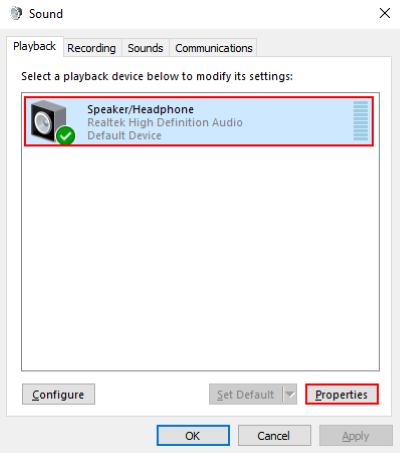
1] ทำซ้ำ(Repeat)สามขั้นตอนแรกที่ระบุไว้ในวิธีที่ 5 ด้านบนเพื่อเปิดหน้าต่าง "Sound" เลือก "ลำโพง/หูฟัง" และคลิก "คุณสมบัติ" คุณยังสามารถเปิดคุณสมบัติด้วยการคลิกขวา
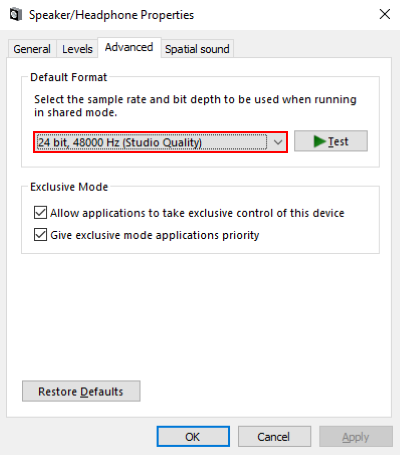
2] ตอนนี้ไปที่แท็บ "ขั้นสูง" และเปลี่ยนรูปแบบเสียงเริ่มต้นจากเมนูแบบเลื่อนลง เมื่อเสร็จแล้วให้คลิกที่ปุ่ม "ใช้" แล้วคลิกตกลง คุณสามารถตั้งค่าก่อนหน้าได้โดยคลิกที่ปุ่ม " เรียกคืนค่าเริ่ม(Restore Defaults) ต้น " เมื่อใดก็ได้
7] ใช้เครื่องเล่นวิดีโอของบุคคลที่สาม
หากวิธีแก้ปัญหาข้างต้นไม่เหมาะกับคุณ ให้ลองติดตั้งโปรแกรมเล่นสื่อของบริษัทอื่น มีเครื่องเล่นวิดีโอ 4K ฟรี(free 4K video players)มากมาย คุณสามารถดาวน์โหลดและติดตั้งบนพีซีของคุณได้ หลังจากติดตั้ง ให้คลิกขวาที่ไฟล์วิดีโอแล้วเลือกตัวเลือก " เปิดด้วย(Open with) " เพื่อเล่นวิดีโอด้วยเครื่องเล่นวิดีโอที่คุณได้ติดตั้งไว้
หวังว่าบทความนี้จะช่วยคุณแก้ปัญหา
Related posts
Fix 4K วิดีโอที่เปลี่ยนแปลงอย่างฉับพลันใน VLC Media Player
แก้ไข Windows Media จะไม่ Play Music Files Windows 10
Fix error code 0xc00d36c4 เมื่อเล่นไฟล์สื่อบน Windows 10
Convert audio and video กับ HitPaw Video Converter สำหรับ Windows 10
วิธีการเปลี่ยน Video Playback Speed Windows Media Player
Fix Windows Media Player Media library เป็นข้อผิดพลาดเสียหาย
Enjoy Elevator Music ในขณะที่รอ Windows เพื่อทำงานให้เสร็จ
Best ฟรี 4K Video Players สำหรับ Windows 10
VLC Media Player skipping และ lagging บน Windows 10
วิธีใช้แอปวิดีโอใน Windows 8.1 เพื่อเล่นภาพยนตร์ที่จัดเก็บไว้ในเครื่อง
Fix Audio and Video play และหยุดโดยอัตโนมัติบน Windows 11/10
12 สิ่งที่คุณสามารถทำได้ด้วยโปรแกรมตัดต่อวิดีโอจาก Windows 10
วิธีสร้างและจัดการเพลย์ลิสต์เพลงสำหรับ VLC Media Player
Fix Media Could ไม่ถูก Error โหลดใน Google Chrome
แอป Fix YouTube Music หยุดทำงานใน Windows 10
แก้ไขข้อผิดพลาดการดำเนินการเซิร์ฟเวอร์ Windows Media Player ล้มเหลว
Fix Amazon Prime Music Errors Code 180, 119, 181 หรือ 200
วิธีการแก้ไข“สื่อป้องกันการเขียน” ใน Windows
Fix Video Playback Freezes บน Windows 10
Best ฟรี Sync Audio and Video software ใน Windows 10
